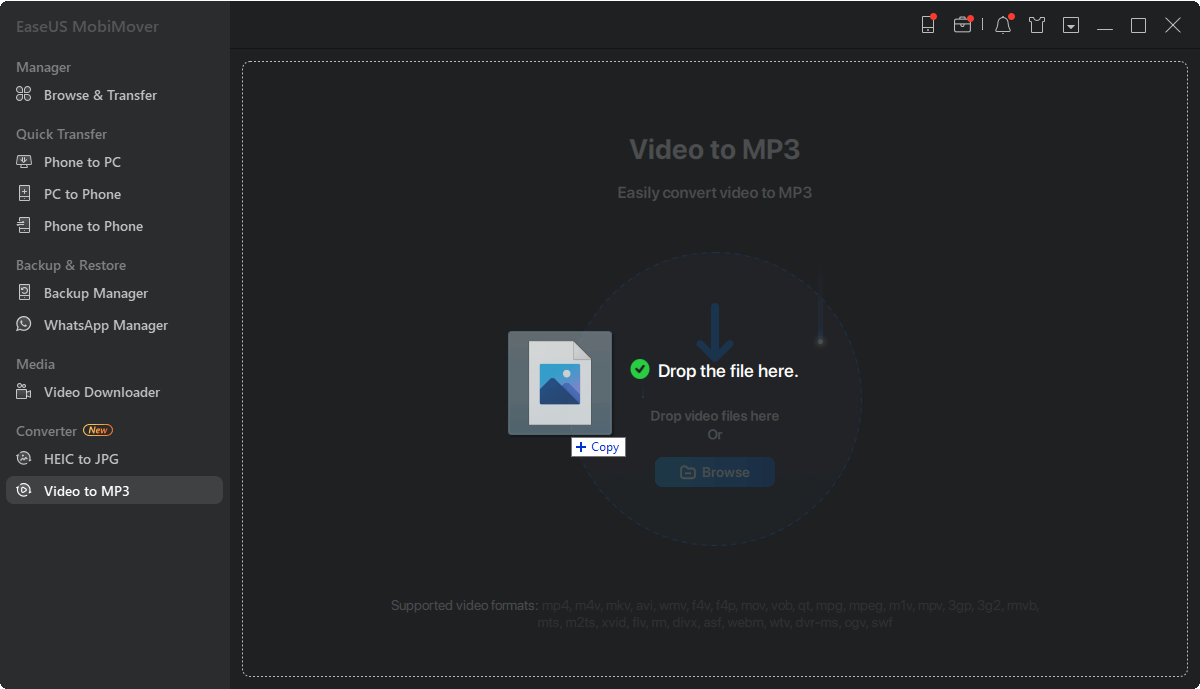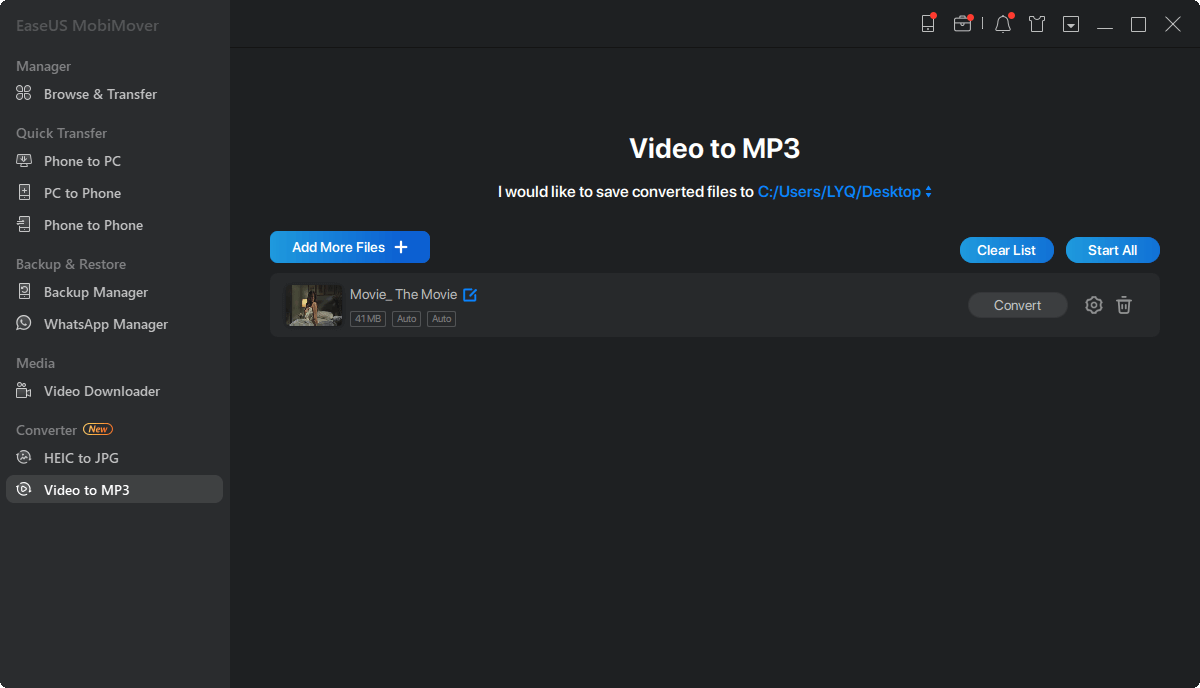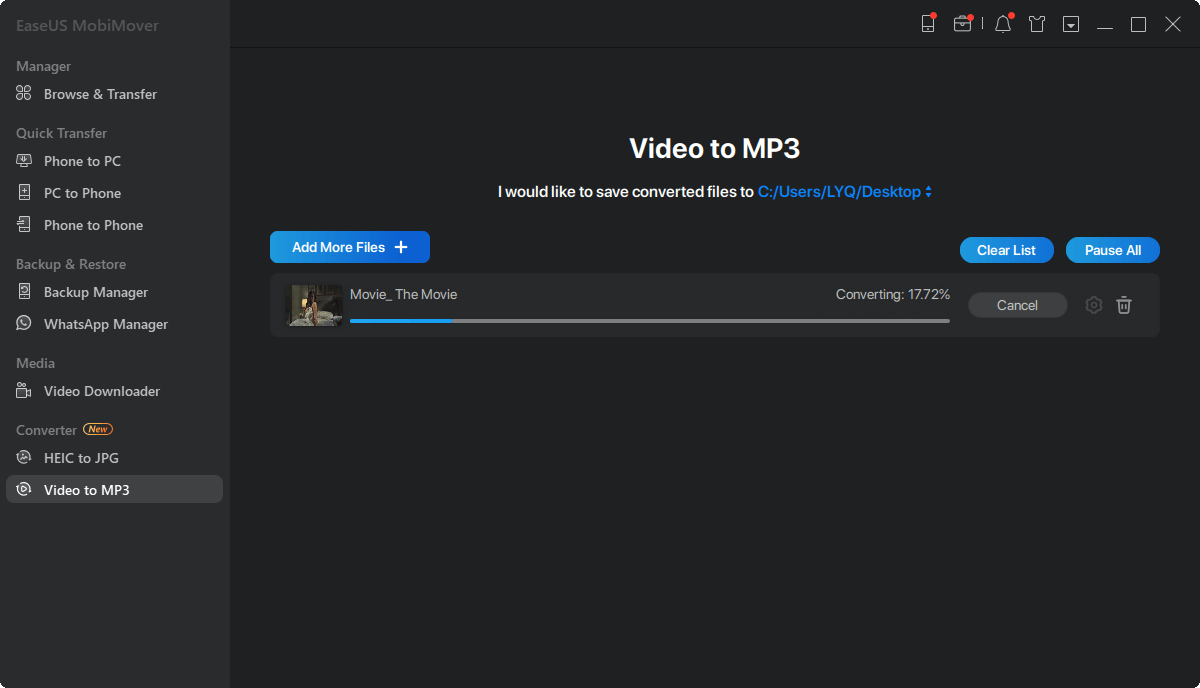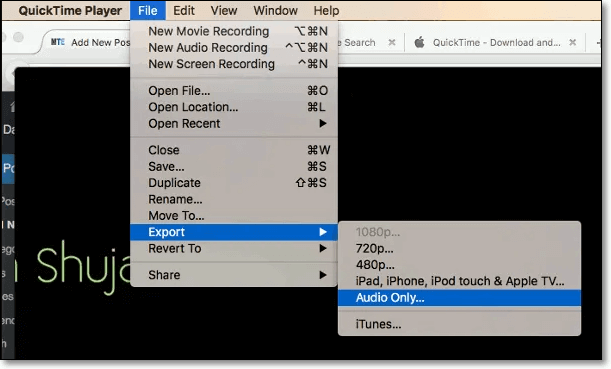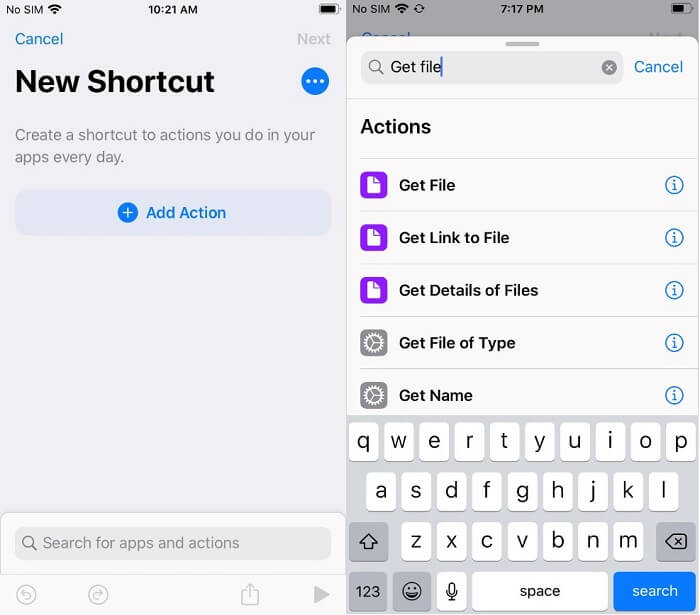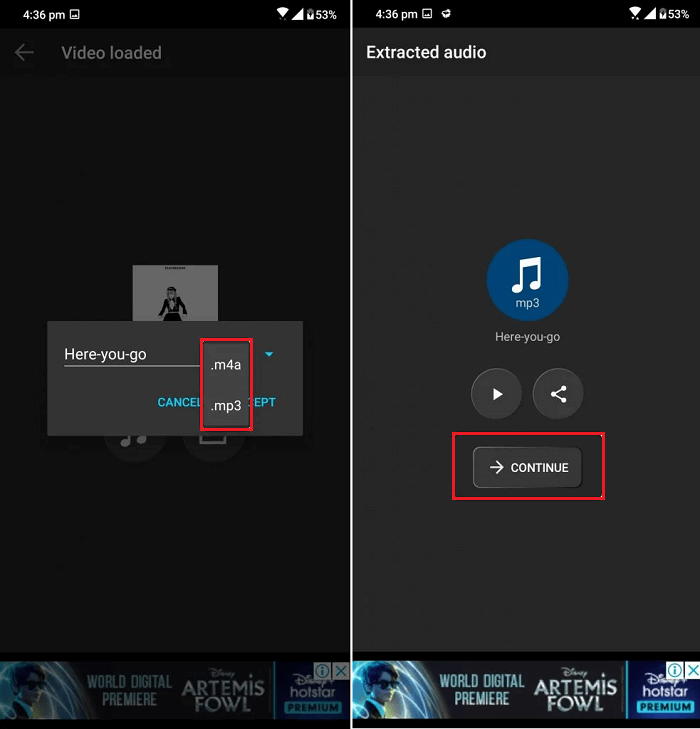Eerlijk gezegd is het verwijderen van audio van een video veel moeilijker dan het downloaden van video's van websites. Maar dankzij verschillende videoconverters wordt het steeds eenvoudiger. Als u op zoek bent naar dergelijke tools, volgen hier enkele aanbevelingen voor videoconverters. Sommigen van hen zijn native apps en andere zijn apps van derden. U kunt uw voorkeur kiezen, afhankelijk van uw behoeften.
Deel 1. Audio van een video verwijderen met een audio-extractor
Werkt voor Windows-pc, Mac, iPhone, Android
Of u nu audio van video naar uw pc, Mac, iPhone of Android wilt strippen, deze gratis iPhone-tool voor gegevensoverdracht en audio-extractor - EaseUS MobiMover, kan uw doel dienen. Het ondersteunt een breed scala aan populaire afbeeldingsformaten zoals mp4, m4v, mkv, avi, wmv, f4v, f4p, mov, vob, etc. Als je meerdere afbeeldingen tegelijk wilt verwerken, is dat ook mogelijk met EaseUS MobiMover.
Laten we nu eens kijken hoe u audio van een video kunt verwijderen met EaseUS MobiMover.
Stap 1. Open EaseUS MobiMover op uw pc en klik op "Video naar MP3" in het navigatiepaneel.
Stap 2. Klik op "Bladeren" om een of meer video's vanaf uw pc toe te voegen. Je kunt ook video's slepen en neerzetten om ze toe te voegen.
Stap 3. Klik vervolgens op "Converteren" om de video's naar MP3 te converteren. Nadat het proces is voltooid, kunt u het geconverteerde MP3-bestand op uw pc controleren.
Zie je hoe eenvoudig het is? In feite kan EaseUS MobiMover veel beter werken dan uw verbeelding. Als converter heeft het ook de mogelijkheid om HEIC-afbeeldingen naar JPG te converteren.
Deel 2. Audio van een video verwijderen met Online Video Converter
Werkt voor computers en mobiele telefoons met een webbrowser
Veel websites bieden online video-naar-audio-conversiediensten aan. Enkele goede opties zijn Audio Extractor, Online-Converter, Zamar, Online Audio Converter, Free Online Audio Converter, enz. De meeste zijn gratis en bieden je alle benodigde tools en formaten om audio uit video te extraheren.
Maar hoewel ze gratis worden aangeboden, vereisen sommige van hen nog steeds dat je moet upgraden naar de premium-versie voor hun volledige functies. Bovendien veroorzaken deze websites ook enkele veiligheidsproblemen, aangezien sommige van hen virussen kunnen bevatten die uw computer kunnen beschadigen.
Na het afwegen van de voor- en nadelen van online videoconversie, is het tijd om te beslissen of je ze wilt gebruiken of niet. Als je besloten hebt om het te gebruiken, probeer dan deze opties.
- Audio Extractor: https://audio-extractor.net/
- Zamar: https://www.zamzar.com/
- Online-convert: https://audio.online-convert.com/convert-to-mp3
- Online Audio Converter: https://online-audio-converter.com/
- Free Online Audio Converter: https://www.apowersoft.com/free-online-video-converter
Deel 3. Haal audio uit een video met QuickTime Player op een Mac
Werkt alleen voor Mac
Op een Mac kun je de ingebouwde videospeler - QuickTime - gebruiken om audio te scheiden van video's in M4A- of AAC-formaat. Het is gemakkelijk en gratis. Maar het biedt niet meer output audio-opties. Als u op deze manier de voorkeur geeft, volgt u deze stappen om dit te doen.
Stap 1. Open de QuickTime Player op je Mac en upload je video's.
Stap 2. Klik op "Bestanden" > "Exporteren" > "Alleen audio" > Kies een locatie voor uw geconverteerde bestanden.
Stap 3. Klik op "Opslaan" om uw video's in M4A- of AAC-formaat te exporteren.
![Haal audio uit video met QuickTime]()
Deel 4. Krijg audio van een video op iPhone
Werkt voor iPhone en iPad
Als je een native app wilt om audio van een video op je iPhone te krijgen, is de Shortcuts-app precies wat je nodig hebt. Maar het ondersteunt alleen het converteren van video's naar M4A- of AIFF-indeling. Als je de voorkeur geeft aan het MP3-formaat, heb je wat extra stappen nodig om ze te converteren. Maar daarvoor moet je eerst audio krijgen.
Stap 1. Start de Shortcuts-app op uw iPhone en kies 'Snelkoppelingen maken' in deze app.
Stap 2. Klik op 'Actie toevoegen' > Zoeken naar 'Bestanden ophalen' > Selecteer 'Bestanden ophalen' en voeg het toe als actie.
Stap 3. Zoek naar 'media coderen' > selecteer het en voeg het toe als actie.
Stap 4. Kies 'Media coderen'. Vervolgens ziet u enkele opties, waaruit u de optie 'Alleen audio' kiest.
Stap 5. Zoek naar "Bestanden opslaan" en voeg het toe als actie. Vervolgens worden alle geconverteerde bestanden op uw iPhone opgeslagen.
![Haal audio uit video met de snelkoppelingen]()
Deel 5. Audio extraheren uit een video op een Android
Werkt voor Android
Er zijn drie verschillende manieren om audio uit een video te extraheren. De methoden die in deel 1 en deel 2 zijn geïntroduceerd, zijn beschikbaar voor conversie. Na het converteren moet u uw Android-apparaat op de computer aansluiten en de geconverteerde bestanden naar uw apparaat pushen. Daarnaast kun je voor een conversie ook een converter-app zoals Extract Audio from Video gebruiken. Hier zijn de stappen om audio te extraheren met deze app.
Stap 1. Download de Extract Audio from the Video-app uit de Google Play Store.
Stap 2. Het toont alle videobestanden die op uw apparaat zijn opgeslagen.
Stap 3. Selecteer de video die je wilt converteren.
Stap 4. Tik op de extract-knop.
Stap 5. Tik op de knop "Doorgaan" om de video's op te slaan.
![Converteer video naar audio op Android]()
Laatste woorden
Zoals hierboven geïntroduceerd, als je een snelle en gemakkelijke manier wilt om video naar audiobestanden te converteren, laat EaseUS MobiMover je niet klaar. Of u nu een Mac, pc, iPhone of Android gebruikt, u vindt uw oplossingen in deze handleiding. We hopen dat deze gids nuttig voor u is. Als u nog andere vragen heeft, aarzel dan niet om contact met ons op te nemen om u te helpen.
![EaseUS Data Recovery Wizard]()
![EaseUS Data Recovery Wizard for Mac]()
![EaseUS Partition Manager Pro]()
![EaseYS Partition Manager Server]()
![EaseUS Todo Backup Workstation]()
![EaseUS Todo Backup Advanced Server]()